티스토리 뷰
반응형
| 컴퓨터 OS를 설치하던 중 갑자기 "A disk read error occurred. Press Ctrl + Alt + Del to restart."라는 오류 메시지가 나오면서 부팅이 되지 않아 고생을 하였습니다. 결국 메인보드 배터리를 교체하여 문제를 해결하였는데요. 이 방법을 설명드리겠습니다. |
먼저 CMOS 초기화를 통한 방법을 설명드리겠습니다. 전원을 키고 부팅 초기화면에서 "Del"키를 눌러 CMOS Setup 화면으로 들어 갑니다. 아래 사진과 같은 AMI BIOS의 경우이며, AWARD BIOS는 똑같이 "Del" 키, PHOENIX BIOS는 "F2" 키를 눌러주면 됩니다.

CMOS Setup 화면에서 아래 사진의 노란색 점선박스의 "Load Default Settings"를 눌러 CMOS Setup 초기화를 합니다.

아래와 같이 화살표를 눌러 빨간색 배경이 "Load Default Settings"에 위치시킨 후 "Enter" 키를 눌러 줍니다.

그러면 아래와 같이 확인 메시지가 나오는데 "[Ok]"를 선택한 후 "Enter" 키를 눌러 줍니다.

다시 CMOS 초기화면으로 나오면 화살표키를 눌러 "Save & Exit Setup"에 빨간색 배경색을 위치시킨 후 "Enter"를 눌러 줍니다.

또다시 확인 메시지가 나오면 "[Ok]"를 선택한 후 "Enter" 키를 눌러줍니다. 이 과정으로 메인보드 건전지 교체없이 해결되기도 합니다.
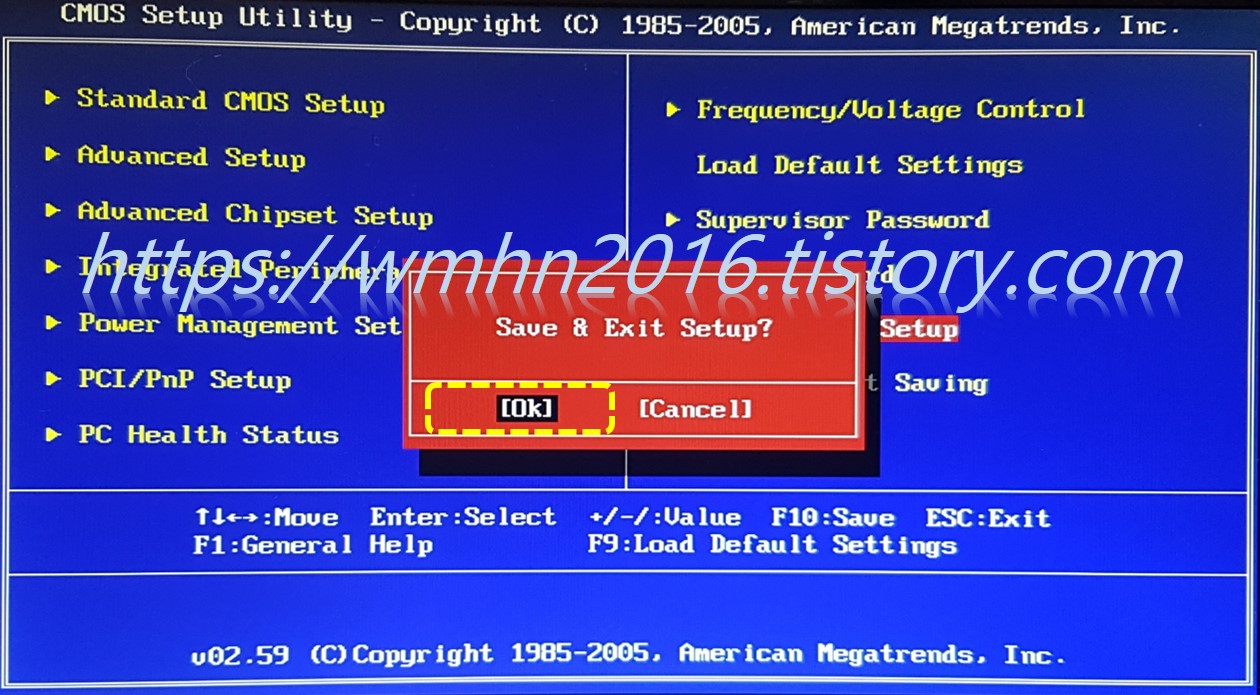
반응형
CMOS Setup 초기화로 해결되지 않는 분들은 메인보드 건전지를 교체하는 방법을 시도하세요. 컴퓨터 본체 커버를 열고 메인보드를 살펴보면 아래와 같이 CR2032 수은전지가 있는 곳을 찾으실 수 있습니다. 아래 화살표 부분의 걸쇠를 눌러서 건전지를 교체할 수 있습니다.

메인보드 건전지를 교체한 후 부팅을 하면 보통은 아래 사진의 노란색 점선박스와 같이 CMOS Setting을 하라는 메시지가 나옵니다. 메시지와 같이 "F1" 키를 눌러 줍니다. 아래와 같이 메시지가 나오지 않으면 "Del" 키나 "F2" 키를 눌러 CMOS Setup으로 들어 갑니다.
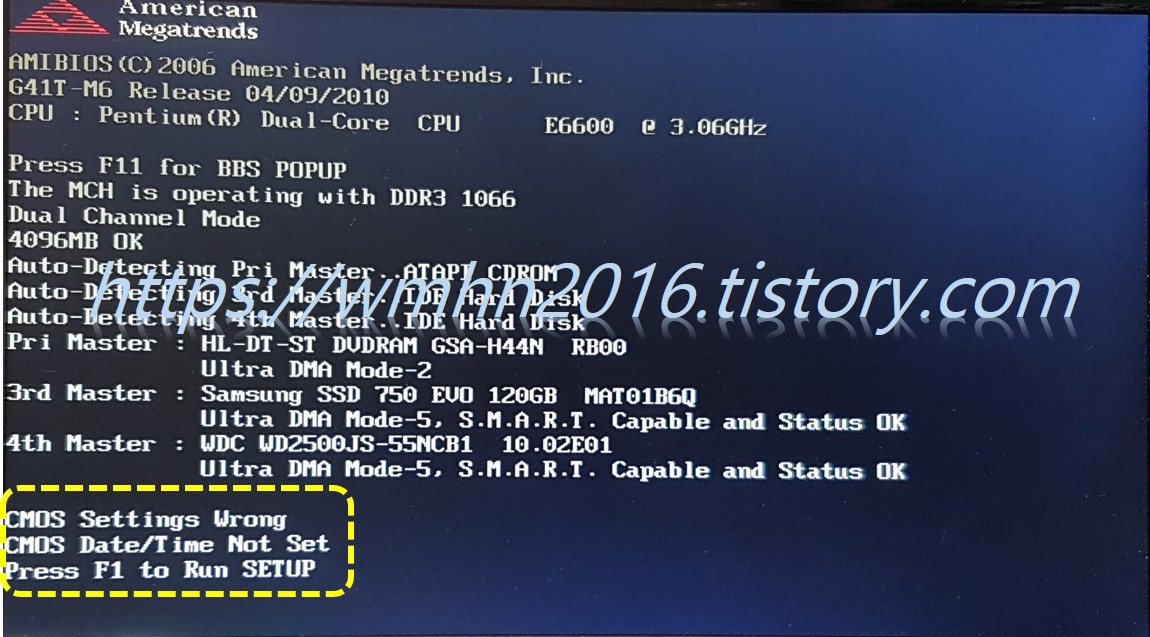
CMOS Setup 초기화면에서 화살표 키를 눌러 "Standard CMOS Setup"에 빨간색 배경색을 위치시킨 후 "Enter" 키를 눌러 줍니다.
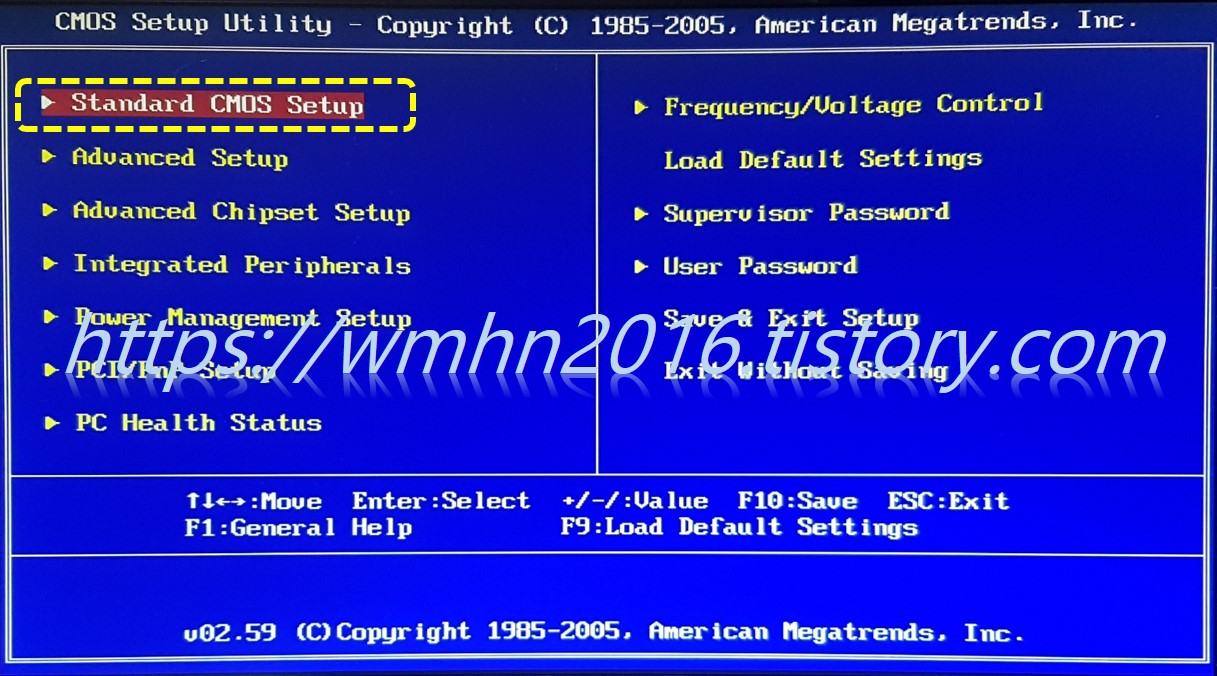
아래 사진과 같이 Help Item을 참고하시어 화살표 키와 "Enter", "+", "-" 키 등을 눌러 날짜와 시간을 맞춰 줍니다. 그리고 "ESC" 키를 눌러주면 CMOS 초기화면으로 돌아갑니다.
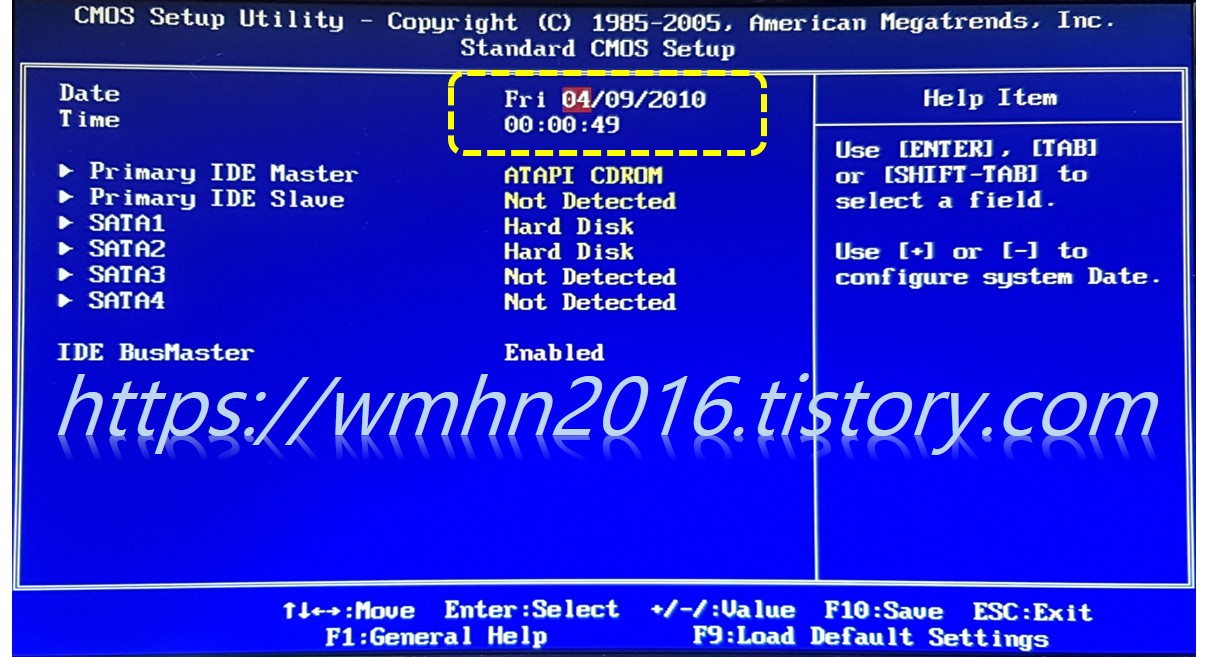
CMOS Setup 초기화면에서 "Save & Exit Setup"을 선택하신 후 "Enter" 키를 눌러 줍니다.
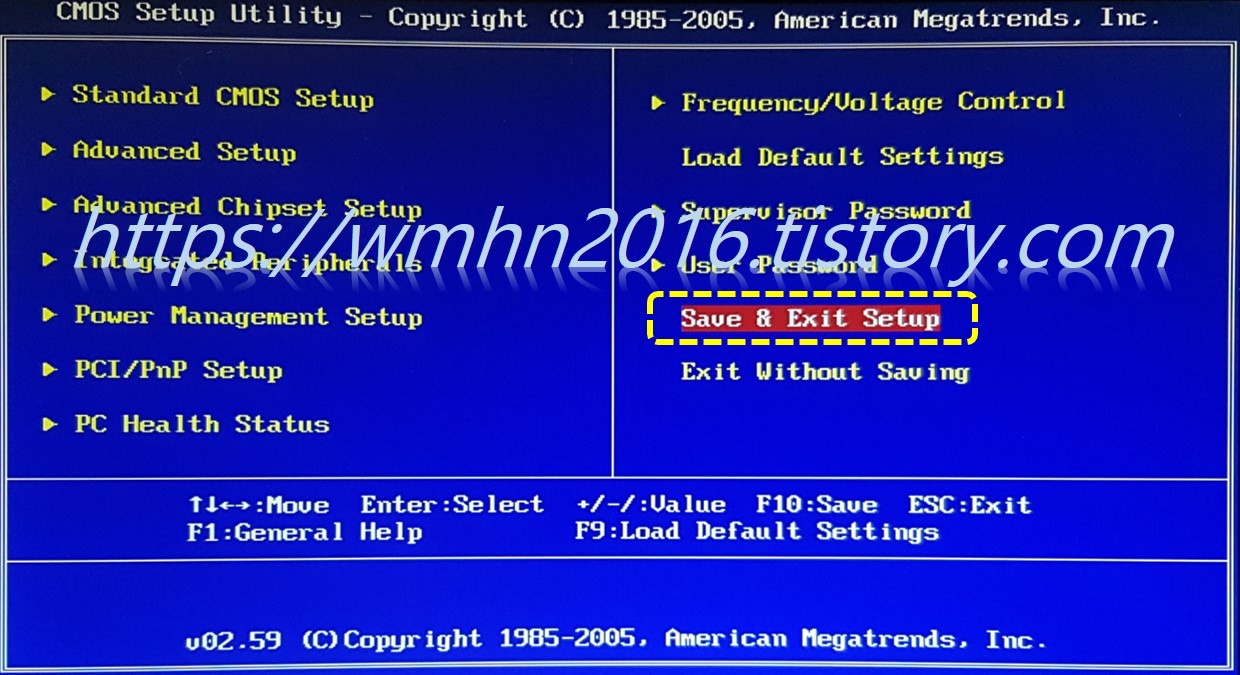
아래와 같은 확인 메시지가 나오면 "[Ok]"를 선택한 후 "Enter" 키를 눌러 줍니다. 그러면 다시 부팅이 되며 보통의 경우에는 문제가 해결됩니다.
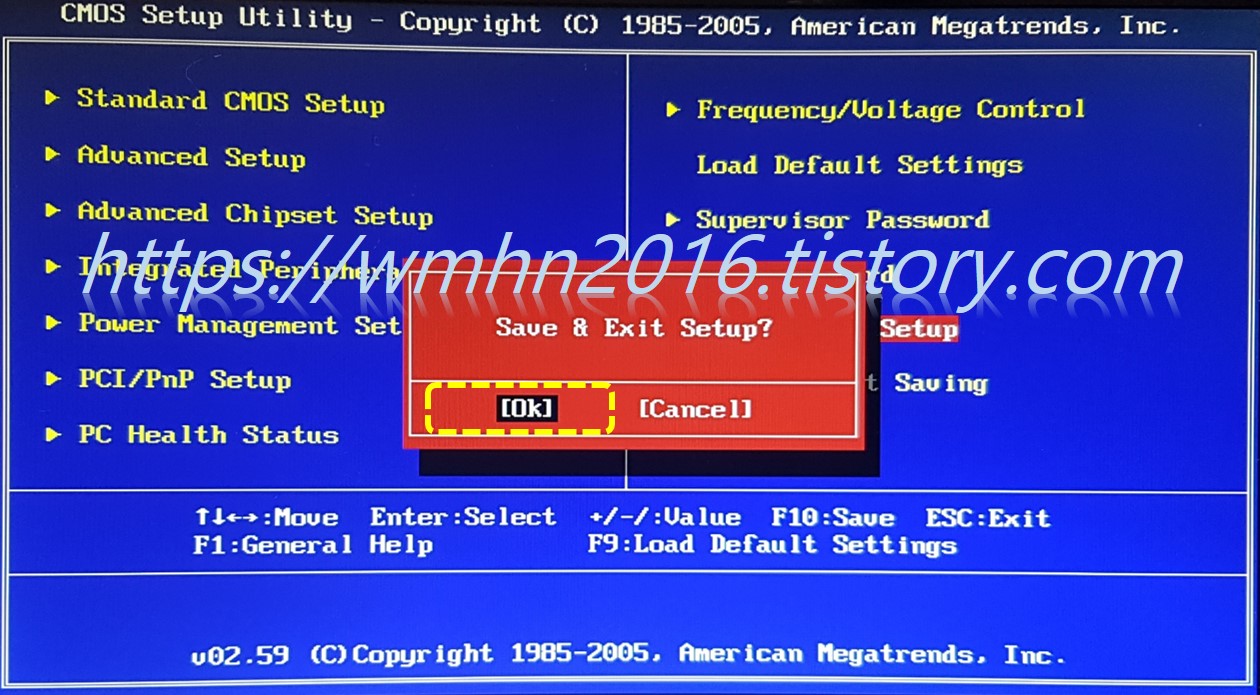
이상으로 부팅 시 "A disk read error occurred. Press Ctrl + Alt + Del to restart." 라는 메시지가 나오며 부팅 오류가 발생할 경우의 해결법 설명을 마치겠습니다.
반응형
'문제해결 > IT기기' 카테고리의 다른 글
| [문제해결] 윈도우10 업데이트 오류 (0x80240fff) 해결법 (2) | 2020.02.13 |
|---|---|
| [문제해결] 윈도우10에서 포토샵(Photoshop) CS2 실행오류 간단해결법 (0) | 2020.02.04 |
| 워드프로세서 등에서 Adobe PDF 출력 오류 해결방법 (0) | 2019.08.27 |
| 컴퓨터 문제증상 및 해결법 정리(지속 업데이트 중) (0) | 2018.09.20 |
| 부팅 시 한글업데이트 확인메시지 발생 처리법 (0) | 2018.01.07 |
댓글
